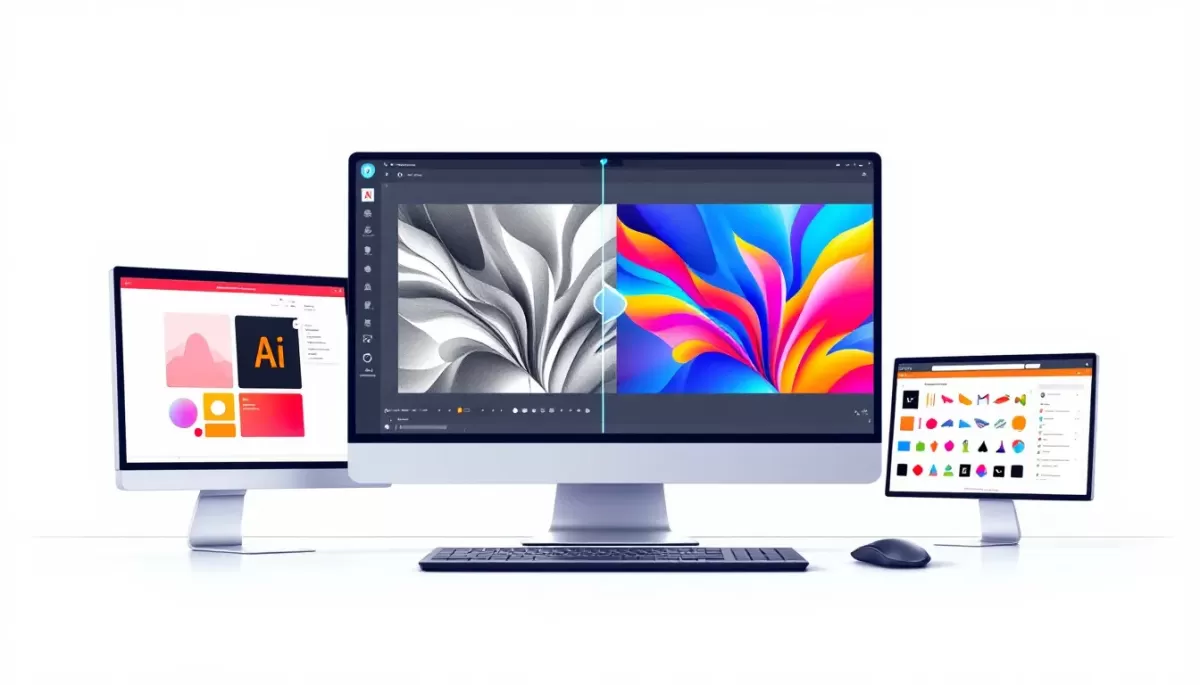Está com dificuldades em preparar os seus designs para corte a laser? Converter raster em vetor no Illustrator pode parecer assustador, mas é uma viragem de jogo para criar designs precisos e escaláveis. Como especialistas em corte a laser CNC, a HYCNC sabe que ficheiros vetoriais são a chave para cortes perfeitos. Com a nossa experiência no mundo real, estamos aqui para guiá-lo além do básico. Neste guia, irá dominar o raster para vetor processo usando o Adobe Illustrator, aprender dicas para otimizar os seus ficheiros e evitar erros comuns que podem prejudicar o seu projeto. Quer seja um DIYer ou proprietário de uma pequena empresa, vamos mostrar-lhe como criar designs prontos para laser com facilidade. Pronto para transformar as suas ideias em realidade? Vamos mergulhar!
Compreender Raster vs Vetor para Corte a Laser
Se é novo no corte a laser, pode perguntar-se por que razão o tipo de ficheiro de imagem é importante. A principal diferença reside em raster vs vetor gráficos. As imagens raster, como JPEGs ou PNGs, são feitas de pequenos píxeis. Quando amplia ou tenta dimensioná-las, ficam desfocadas ou pixelizadas. Este é um problema para o corte a laser porque a máquina precisa de caminhos limpos e precisos para seguir.
Os ficheiros vetoriais, por outro lado, utilizam caminhos matemáticos em vez de píxeis. Estes caminhos são nítidos e escaláveis, o que significa que o seu design permanece nítido independentemente do tamanho. Os ficheiros vetoriais são essenciais para criar cortes e gravações suaves e precisos no seu material.
Em termos simples:
- Imagens raster = baseadas em píxeis, não são ideais para corte a laser
- Imagens vetoriais = baseado em caminho, perfeito para corte a laser
Compreender esta diferença é o primeiro passo para transformar os seus designs em cortes a laser perfeitos.
Preparar a sua imagem raster para conversão
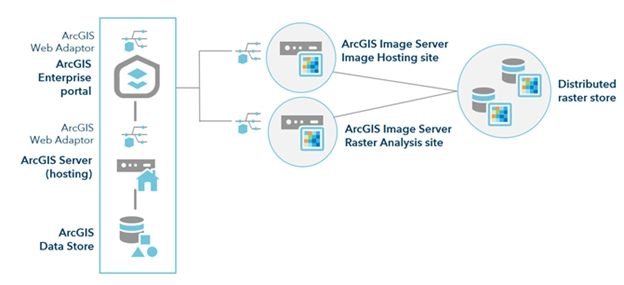
Antes de começar a converter a sua imagem raster em vetor no Illustrator, é importante preparar o seu ficheiro. O corte a laser precisa de designs limpos e claros, por isso comece com uma imagem raster de alta resolução como um JPEG ou PNG. Quanto maior for a resolução, melhores serão os resultados do Traçado de Imagem do Adobe Illustrator.
Eis o que deve fazer antes da conversão:
- Limpar a imagem: Remova qualquer ruído de fundo ou detalhes desnecessários que possam confundir o processo de traçado. Utilize ferramentas básicas de edição de fotos para iluminar, aumentar o contraste ou recortar a imagem, se necessário.
- Converter para preto e branco: Para o corte a laser, imagens simples a preto e branco funcionam melhor porque criam caminhos vetoriais nítidos. Pode fazer isto facilmente no Photoshop ou Illustrator antes de traçar.
- Certifique-se de que a imagem é simples: Imagens complexas com muitas cores ou gradientes não convertem bem. Simplifique o seu design focando-se em contornos claros e formas sólidas.
- Use uma digitalização ou ficheiro digital de alta resolução: Se estiver a trabalhar a partir de um desenho físico, digitalize-o com um mínimo de 300 DPI para garantir a melhor qualidade para a conversão vetorial.
Preparar corretamente a sua imagem raster poupa tempo e evita dores de cabeça quando passar a converter e otimizar o seu ficheiro vetorial para corte a laser.
Guia Passo a Passo para Converter Raster em Vetor no Illustrator
Passo 1 Importar a Imagem Raster
Abra o Adobe Illustrator e importe a sua imagem raster de alta resolução (como JPEG ou PNG) acedendo a Ficheiro > Colocar. Escolha a imagem que pretende converter para corte a laser.
Passo 2: Usar Traçado de Imagem
Selecione a imagem raster importada. Em seguida, clique em Janela > Traçado de Imagem para abrir o painel Traçado de Imagem. Escolha uma predefinição que se adapte ao seu design — geralmente, Logótipo a Preto e Branco funciona bem para ficheiros de corte a laser. Ajuste o limiar e as definições para obter um traçado limpo do seu design.
Passo 3 Expandir o Traçado
Depois de estar satisfeito com o traçado, clique em Expandir na barra de ferramentas superior. Isto converte a imagem traçada em caminhos vetoriais editáveis, que são cruciais para CNC e corte a laser.
Passo 4 Simplificar Caminhos Vetoriais
As máquinas de corte a laser preferem linhas vetoriais simples. Use Objeto > Caminho > Simplificar no Illustrator para reduzir pontos desnecessários, mantendo a forma precisa. Isto ajuda a evitar cortes lentos ou irregulares e garante uma execução suave.
Passo 5: Guardar num Formato Compatível com Corte a Laser
Guarde o seu ficheiro como formato SVG, DXF ou AI — estes são amplamente aceites por máquinas de corte a laser. Vá para Ficheiro > Guardar Como, depois selecione o formato que corresponde aos requisitos da sua máquina de corte a laser. Este ficheiro vetorial otimizado está pronto para ser importado para o seu software de corte a laser CNC.
Otimizar o seu ficheiro vetorial para corte a laser
Depois de converter a sua imagem raster em vetor no Illustrator, o próximo passo é otimizar o ficheiro vetorial para corte a laser. Isto garante que a máquina de corte lê o seu design corretamente e corta com precisão.
Aqui está como otimizar o seu ficheiro vetorial:
- Limpar caminhos desnecessários: Remova quaisquer pontos dispersos ou linhas sobrepostas que possam confundir a máquina de corte a laser.
- Simplificar caminhos vetoriais: Utilize a ferramenta "Simplificar" do Illustrator para reduzir caminhos complexos sem perder detalhes. Isto minimiza o tempo de corte e o desgaste na máquina.
- Use espessuras de traço consistentes: Defina todas as linhas de corte para uma espessura de traço uniforme (geralmente hairline ou 0,001 polegadas). Isto indica ao laser onde cortar em vez de gravar.
- Converter traços em contornos: Para alguns designs, delinear os traços garante que o laser interpreta o seu design como uma forma em vez de uma linha.
- Verifique se existem caminhos abertos: Certifique-se de que todos os caminhos estão fechados, se necessário, especialmente para gravação ou ao cortar formas.
- Use codificação de cores apropriada: Se o software do seu cortador a laser exigir, atribua cores específicas para diferenciar linhas de corte de gravações.
- Guardar no formato correto: Exporte o seu ficheiro num formato compatível com o corte a laser, como SVG, DXF ou PDF.
Manter estes pontos em atenção significa um processo de corte mais suave e melhores resultados sempre. Para mais informações sobre como preparar os seus ficheiros de design, consulte o nosso guia sobre design para corte a laser no Illustrator.
Erros Comuns a Evitar
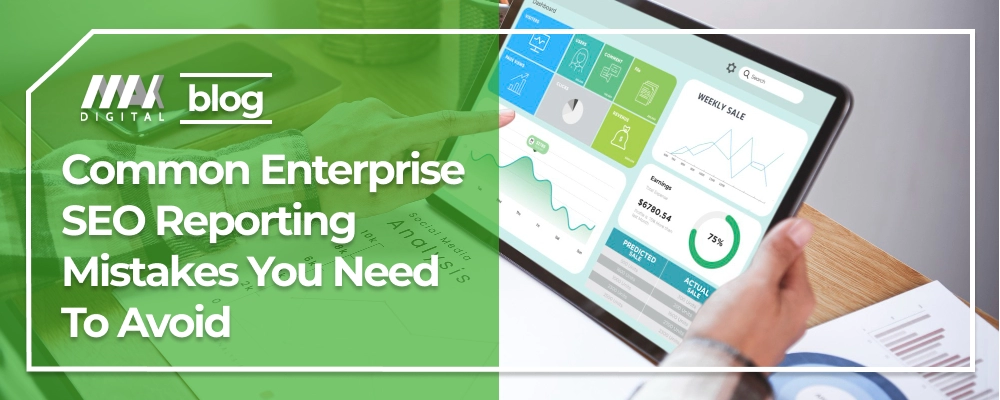
Ao converter raster para vetor no Illustrator para corte a laser, evite estas armadilhas comuns:
-
Usar imagens de baixa resolução
Imagens de baixa resolução tornam o traçado confuso e impreciso. Comece sempre com um raster de alta resolução para traçar e obter caminhos vetoriais limpos.
-
A Complicação Excessiva de Vetores
O excesso de vetores pode tornar o seu cortador a laser mais lento e causar erros. Simplifique os vetores no Illustrator para manter o design suave e eficiente.
-
Ignorar a Compatibilidade de Ficheiros
Nem todos os tipos de ficheiro funcionam bem com cortadores a laser. Guarde o seu ficheiro vetorial num formato compatível com o corte a laser, como SVG ou AI, para evitar problemas.
-
Saltar a Limpeza Após o Traçado
Depois de usar o Traçado de Imagem do Adobe Illustrator, não se esqueça de expandir e limpar o vetor. Formas indesejadas ou pontos dispersos podem estragar o seu corte.
-
Confiar Apenas nas Definições de Traçado Automático
O Traçado de Imagem é útil, mas as definições predefinidas podem não se adequar a todos os designs. Ajuste as definições de limiar e vetores para obter os melhores resultados.
-
Não Verificar Caminhos Fechados
As máquinas de corte a laser precisam de caminhos vetoriais fechados para cortar corretamente. Verifique sempre e feche quaisquer caminhos abertos antes de enviar o seu ficheiro.
Evitar estes erros poupará tempo, material e frustração ao preparar os seus ficheiros para o corte a laser.
Por que escolher a HYCNC para as suas necessidades de corte a laser
Quando se trata de corte a laser, pretende precisão, fiabilidade e rapidez de resposta—e é exatamente isso que a HYCNC oferece. Somos especializados em converter os seus ficheiros vetoriais em cortes limpos e precisos que correspondem perfeitamente ao seu design. Quer nos envie ficheiros SVG, DXF ou formatos AI, garantimos que os seus ficheiros vetoriais para corte a laser estão otimizados e prontos a usar.
Eis por que a HYCNC se destaca:
- Serviços Especializados de Maquinagem CNC feitos à medida para se adequarem aos requisitos únicos do seu projeto.
- Equipamento de Corte a Laser de Última Geração que lida com designs detalhados com arestas nítidas.
- Tempos de resposta rápidos e fiáveis para que os seus projetos se mantenham dentro do cronograma.
- Opções de materiais de alta qualidade garantindo a durabilidade do seu produto final.
- Suporte personalizado – trabalhamos em estreita colaboração consigo para otimizar os seus ficheiros e solucionar quaisquer problemas.
- Preços Competitivos tanto para pequenas tiragens como para grandes encomendas, perfeito para empresas locais ou entusiastas de bricolage.
Escolher a HYCNC significa que está a colaborar com um fornecedor de serviços CNC de confiança que compreende dicas de design de corte a laser e a importância de ficheiros devidamente preparados. Simplificamos o seu fluxo de trabalho desde a conversão de raster para vetor até ao produto final, garantindo que a sua experiência de corte a laser seja suave e bem-sucedida sempre.
Secção de FAQ
O que é a conversão de raster para vetor no Illustrator?
É o processo de transformar uma imagem baseada em píxeis (como um JPEG ou PNG) num ficheiro vetorial limpo e escalável usando a funcionalidade Image Trace do Adobe Illustrator. Isto torna o seu design perfeito para corte a laser.
Por que preciso de converter imagens raster em vetor para corte a laser?
Os cortadores a laser seguem caminhos, não píxeis. Os ficheiros vetoriais dão ao cortador linhas e formas precisas, resultando num corte limpo sem bordas irregulares.
Quais os formatos de ficheiro que funcionam melhor para corte a laser?
Após converter o seu raster em vetor, guarde o seu design como SVG, AI, EPS ou PDF. Estes formatos mantêm os seus caminhos nítidos e compatíveis com a maioria das máquinas CNC e de corte a laser.
Posso usar imagens de baixa resolução para conversão vetorial?
É melhor usar imagens raster de alta resolução. Quanto mais nítido for o original, melhor o Illustrator consegue traçar e criar vetores limpos adequados para corte.
Como simplifico os caminhos vetoriais no Illustrator?
Use a ferramenta “Simplificar” para reduzir pontos de ancoragem desnecessários. Isto torna o seu design mais fácil de trabalhar e evita problemas durante o corte a laser.
O Adobe Illustrator é o único software para conversão de raster para vetor?
Não, mas é um dos mais populares e fiáveis. Existem outras opções, mas o Illustrator é amplamente utilizado em Portugal para preparar ficheiros para CNC e corte a laser.
Preciso de configurações especiais no Illustrator para ficheiros de corte a laser?
Apenas certifique-se de que as suas linhas estão definidas com a espessura correta (geralmente hairline ou 0,001 polegadas) e use caminhos fechados para áreas de corte. Além disso, remova quaisquer preenchimentos, se necessário.
Por que escolher a HYCNC para corte a laser?
Somos especializados em transformar os seus ficheiros vetoriais em cortes de precisão com resposta rápida e atenção aos detalhes, tudo adaptado para atender às necessidades de negócios locais em Portugal.
Se tiver mais perguntas sobre como preparar os seus ficheiros de corte a laser ou conversão de raster para vetor, sinta-se à vontade para entrar em contacto!